Zmena písmena v systéme Windows

- 2427
- 451
- Ferdinand Zúbrik
Príprava počítača na prácu, naformátujte nový pevný disk, rozdeľte ho do rôznych sektorov pre pohodlné použitie. Všetky logické časti HDD a vymeniteľné médiá je možné vidieť otvorením ponuky „Môj počítač“. Sú označené písmenami latinskej abecedy. Časť pevného disku, vybraná na inštaláciu operačného systému, ako aj iný softvér, je zvyčajne označená symbolom. Zvyšok abecedy je priradený k iným jednotkám. V niektorých situáciách je potrebné zmeniť názov sekcie pre správnu prevádzku programu, ak je cesta jasne označená, alebo musíte manuálne uviesť názov externej jednotky, ak to neurobí automaticky Okná. Niektorí chcú iba zefektívniť sekcie pre osobné pohodlie. V takýchto prípadoch je užitočné vedieť, ako zmeniť list v systéme Windows 7, HP alebo 10. Tento postup je takmer rovnaký pre všetky tri systémy, líši sa iba v malých nuanciách.

Je lepšie zmeniť názov v čistom HDD alebo v sekcii obsahujúcou hudbu, video súbory, obrázky a fotografie.
Predtým sa diskov tradične nazýval A a B. Moderné počítače však už takéto vybavenie nevybaví, takže tieto písmená môžu byť priradené iným odnímateľným nosičom.
https: // www.YouTube.Com/hodinky?V = j0v09jlqhso
Ako zmeniť listový list v systéme Windows 7
Na spustenie postupu by ste mali zadať do systému ako správca.
- Stlačte tlačidlo „Štart“.
- Nájdite kartu „Počítač“, kliknite na ňu pravým tlačidlom myši. Zobrazí sa ponuka Drop -Down, z ktorého je potrebné vybrať „správu“.
- V okne parametrov „Správa počítača“ vyberte kategóriu „Poznámky“ a nájdite nástroj „Disks Management“ Utility. Tento nástroj je možné spustiť jednoduchším spôsobom. Ak to chcete urobiť, stlačte klávesy Win+R Hot a zadajte kombináciu diskmgmt do názvu programu programu.MSC.

- Teraz v novom okne môžete vidieť logické časti pevného disku, ako aj vymeniteľné médiá.
- Potom kliknite na požadovanú časť s pravým tlačidlom. V takom prípade sa zobrazí ponuka Nastavenia na zozname, na ktorom musíte prejsť na „Zmeňte písmeno alebo cestu na disk“. Teraz musíte kliknúť na tlačidlo „Zmena“.
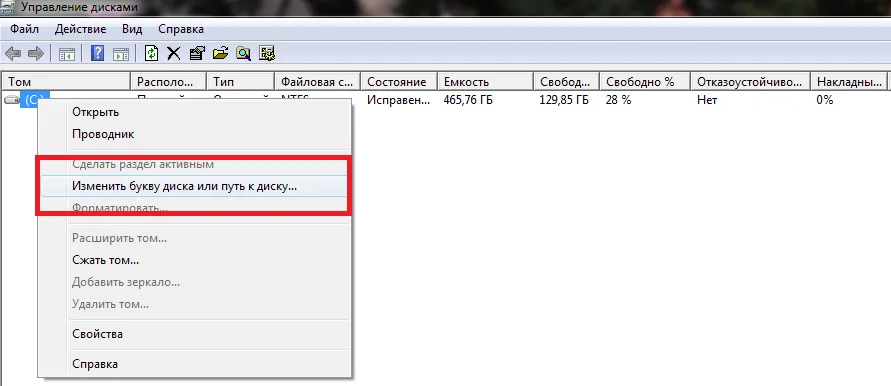
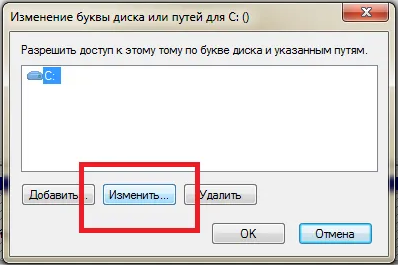
- V ďalšej fáze z navrhovaného zoznamu vyberte abecedu s voľným písmenom, ktorý ho priradí do časti.
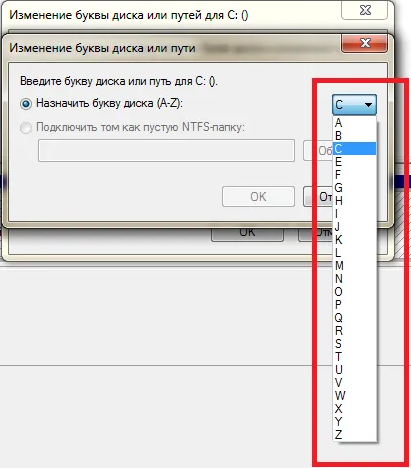
- Kliknite na tlačidlo OK.
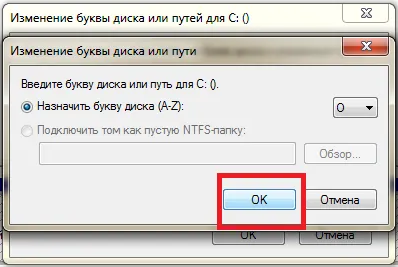
- Výstražné okno sa objaví dvakrát, kde musíte kliknúť na „Áno“.
Teraz sú zmeny akceptované. Po vykonaní úprav sa odporúča reštartovať zariadenie.
Ako zmeniť listový list v systéme Windows XP
Pre Windows XP sa tieto akcie vykonávajú:
- Cez kartu „Start“ prejdite na kartu „Ovládací panel“.
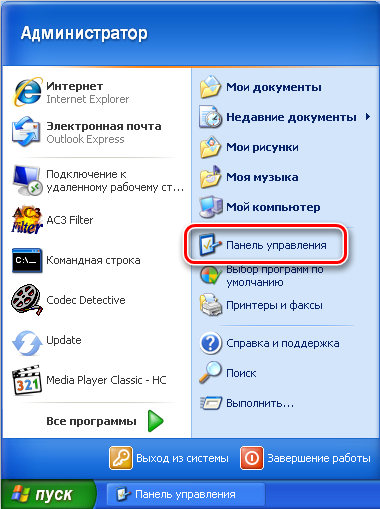
- Vyberte položku „Výkon a služba“. Ďalej prejdite do priečinka administratívy.

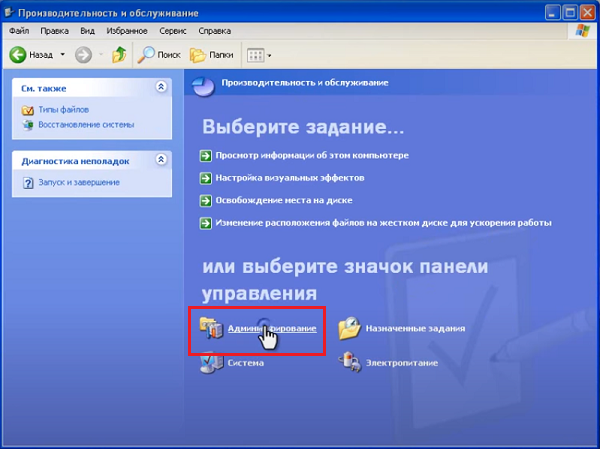
- V novom okne kliknite dvakrát na ikonu „Správa počítačov“. Zároveň sa vľavo objaví panel s dostupnými funkciami, medzi nimi nájdete „disky“.
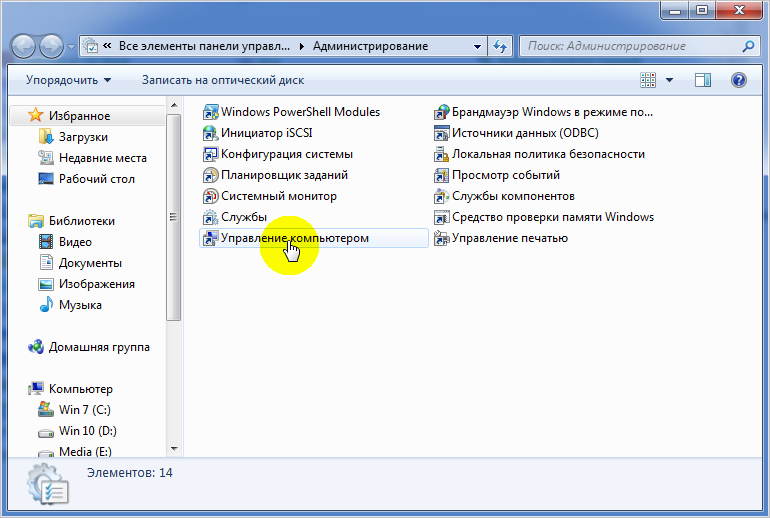
- Otvorí sa zoznam dostupných informačných dopravcov. Ak chcete zmeniť list, môžete zopakovať algoritmus akcií z predchádzajúcej inštrukcie a vykonať kroky od 4. do 6.
Ako zmeniť listový list v systéme Windows 10
Pre OS Windows 10 je zmeňte označenie médií ešte jednoduchšie.
- Vpravo -kliknite na tlačidlo „Spustite“. V tomto prípade sa otvorí kontextová ponuka, z ktorého si musíte vybrať „Disks Management“.
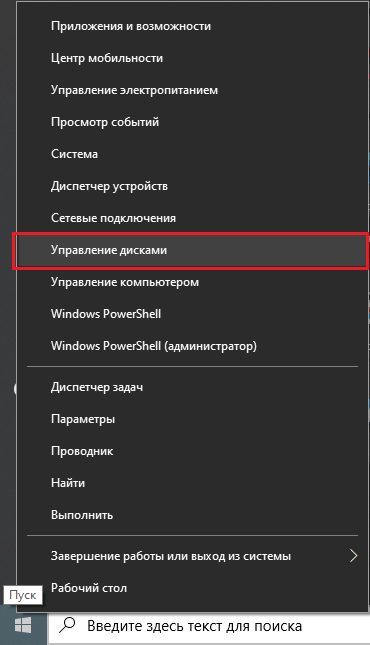
- Zoznam všetkých logických sekcií sa zobrazí v okne Nové nastavenia.
- Ďalej sa vykonávajú akcie podobne ako body od 4. do 6.
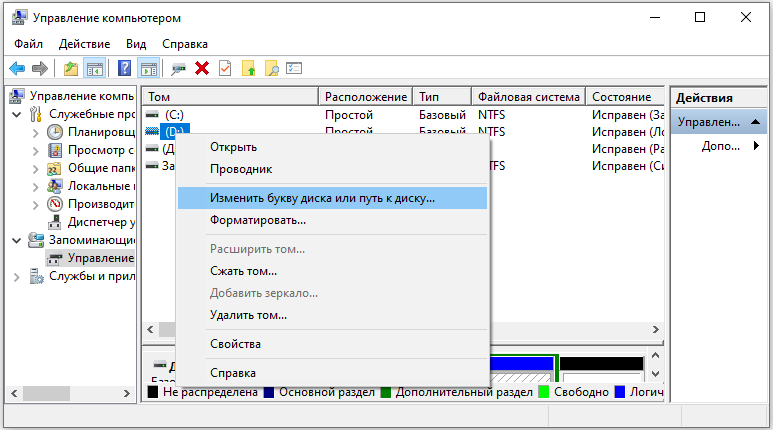
Preto môžete jednoducho zmeniť literu sekcie v rôznych systémoch Windows 10, XP a 7. Hlavnou vecou je nezabudnúť, že dopravcovia obsahujúci systémové súbory, hry a programy sa lepšie nedotýkajú.
- « Čo robiť, ak sa iPad nezapne
- Sme uložení z rutinnej práce prostredníctvom funkcie Vol v programe Excel »

